- 作者:Amy Shao 2025年11月19日发布 欢迎了解期待已久的VSDC 10.2更新:这个新版本包含了令人难以置信的功能和重大改进,旨在为从爱好...
- 你好,我是Mattea Wharton,來自西雅圖的旅行影片創作者。整整三年,我一直在與那些會在我影片上加上難看浮水印的編輯軟體鬥爭,直到我發現了VSDC。這款...
- published Amy Shao 6/10/25 等待全新非凡体验的日子终于结束了!这次更新不只是又一个版本——而是VSDC 10.1! V...
- 这个节日季,迎接全新的开始!VSDC视频编辑器带来了最新的9.4版本。我们倾听了您的建议,专注于优化您最常用的工具,同时为明年更多创新功能奠定基础。 增強的...
如何减慢视频播放速度:实现完美慢动作效果的指南
“告诉我他们慢动作了!”经过长时间激烈的动作场面后死侍说。这非常有道理,因为当高速拍摄重要事件时,您可能希望稍后放慢视频以显示场景的每个细节。此外,借助媒体,我们现在知道,慢动作视频中捕捉到大量日常休闲物品的话,如水滴或人的反应,结果会很棒。因此,对于效果的兴趣很高。
因此,正在寻找一款带有慢动作效果的免费视频编辑器的话,那么本教程非常适合您。我们向您展示如何使用VSDC应用此效果。VSDC适用于Windows且完全免费。
如何减慢视频/应用视频慢动作效果
把常规视频转换为慢动作视频需要降低播放速度。某些视频编辑器仅允许以2、4、8和16倍降速。VSDC具有非常灵活的播放设置,您可以使用所需的任何增量应用速度更改。请遵循我们的分步指南,亲自看看:
- 把素材导入到VSDC
- 只想让视频的一部分慢动作播放,则需要分割文件*,然后把此部分与剩余视频分开。要以慢动作模式播放整个视频,请跳至第4步
- 分割视频文件最快的方法是使用顶部“剪切和分割”菜单中的“剃刀”。只需把时间线光标放在所需的时刻,然后单击“拆分”图标。重复操作获取多个视频部分
- 选择减慢的部分
- 转到右侧的“属性”窗口。看不到此窗口的话,请右键单击视频,然后选择“属性”
- 如下所示,向下滚动到“速度(%)”部分。
- 逐渐降低视频播放速度,然后使用红色的“预览”按钮查看操作结果
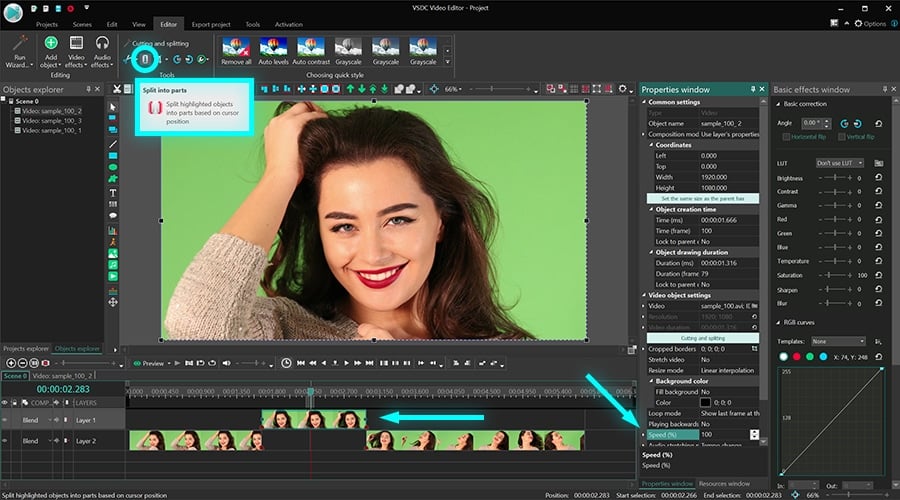
在视频编辑器中应用慢动作效果的方式非常简单。把速度降低50%意味着您的视频速度将降低2倍。如果将速度设置为25%,则它会比原始速度慢4倍,依此类推。
为什么需要对慢动作视频应用重帧,以及如何进行
如果您把播放速度降低了50%以上,则可能会注意到视频变得断断续续。这是因为视频帧速率急剧下降。当您将视频放慢50%时,每秒的帧数也会降低50%。换句话说,素材会及时“拉伸”。这意味着帧之间存在间隙,这会产生不需要的卡顿效果。为防止这种情况,我们建议应用重帧
请单击三角形按钮扩展速度设置菜单来应用帧。
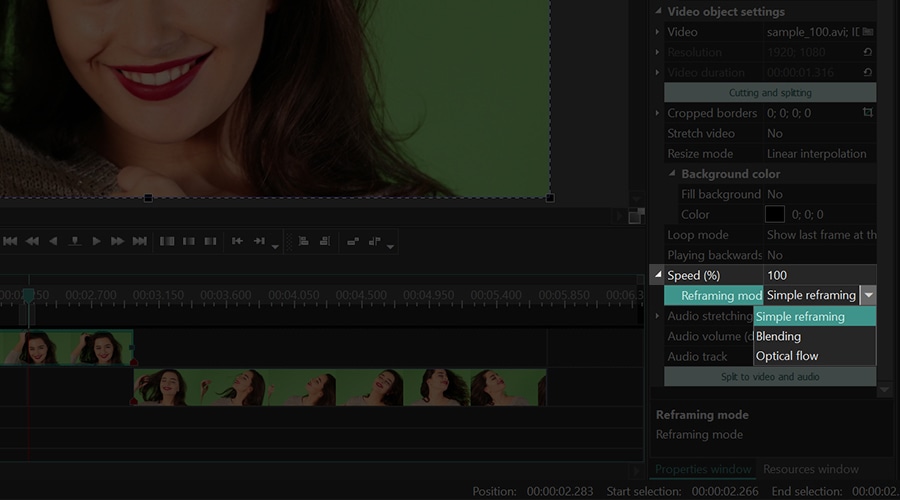
VSDC中有两种重帧模式可用:混合和光流。它们由不同的算法提供支持,并且产生的结果略有不同。通常,“光流”始终是一个更好的选择,可以确保完美平滑的慢动作效果。您可能不想使用此模式的唯一原因是电脑上缺少内存。光流基于AI算法,需要更多计算能力。因此,您计算机不够时,只需使用混合。
建议阅读我们的使用重帧模式的详细指南了解更多。
结语
学好如何降慢视频播放速度,这里有两个提示。
首先,慢动作作为整个故事的一部分是一个好主意,但不要以慢动作形式创建整个视频。不管您多么喜欢这种效果,过多使用此效果可能会影响您观众的注意力。
其次,请记住,放慢视频播放速度也会影响音频。有时这可能很有趣而且很恰当,但大多数情况下结果不好。因此,您可能需要静音原始音轨并创建音频覆盖。常用的方法是使用古典音乐!
*在分割视频文件时遇到麻烦吗?请参阅如何分割视频的详细说明。
喜欢本教程吗?我们提供更多视频编辑技巧,帮您创建出色的电影项目。去看一下吧: